PROCÉDURE
associer des attributs d’autres entités à une parcelle
Résumé
Dans une couche surfacique ordinaire, une classe d’entités récemment mise à jour peut être remplacée par la classe d’entités d’origine. Toutefois, dans le cas de polygones d’atelier parcellaire, il n’est pas possible d’utiliser une nouvelle couche surfacique pour remplacer la couche de parcelles surfaciques d’origine.
Les instructions fournies expliquent comment associer des attributs d’autres entités à une parcelle pour mettre à jour la classe d’entités de parcelle d’origine avec les champs sélectionnés de la table en cours de jointure, tout en préservant la classe d’entités de parcelle d’origine.
Procédure
- Utilisez l’outil Spatial Join (Jointure spatiale) pour joindre la couche de parcelles et la couche de classes d’entités dans la relation spatiale.
- Dans la fenêtre Catalog (Catalogue), accédez à System Toolboxes (Boîtes à outils système) > boîte à outils Analysis (Analyse) > Overlay (Superposition) > Spatial Join (Jointure spatiale).
- Définissez la couche de classes d’entités comme entité cible.
- Définissez la couche de parcelles comme entité de jointure.
- Spécifiez l’emplacement et le nom de la classe d’entités en sortie.
- Sélectionnez l’opération de jointure JOIN_ONE_TO_ONE. Ceci évite que plusieurs copies d’un enregistrement de parcelle ne soient intégrées dans l’entité en sortie.
- Cliquez sur OK. Une nouvelle classe d’entités dotée des champs de la couche de parcelles et de la couche de classes d’entités en cours de jointure est créée.
- Joignez les attributs souhaités de la nouvelle classe d’entités à la couche de parcelles d’origine. L’outil Join Field (Joindre un champ) permet de sélectionner certains champs à inclure dans l’entité en sortie. L’outil Add Join (Ajouter une jointure) génère tous les champs joints dans l’entité en sortie.
- Option A : utiliser l’outil Join Field (Joindre un champ)
- Dans la fenêtre Catalog (Catalogue), accédez à System Toolboxes (Boîtes à outils système) > boîte à outils Data Management (Gestion des données) > Joins (Jointures) > Join Field (Joindre un champ).
- Définissez la couche de parcelles comme table en entrée.
- Utilisez le champ contenant des valeurs uniques pour la jointure, par exemple le numéro de parcelle.
- Définissez la couche de classes d’entités que vous venez de créer comme table de jointure.
- Spécifiez le champ de jointure en sortie.
- Sélectionnez les champs à inclure dans la table jointe.
- Cliquez sur OK.
- Option B : utiliser l’outil Add Field (Ajouter une jointure)
- Dans la fenêtre Catalog (Catalogue), accédez à System Toolboxes (Boîtes à outils système) > boîte à outils Data Management (Gestion des données) > Joins (Jointures) > Add Join (Ajouter une jointure).
- Sélectionnez la couche de parcelles comme nom de couche ou vue tabulaire.
- Utilisez un champ contenant des valeurs uniques pour la jointure, par exemple le numéro de parcelle.
- Sélectionnez la couche de classes d’entités que vous venez de créer comme table de jointure.
- Spécifiez le champ de jointure en sortie.
- Cliquez sur OK. La classe d’entités de parcelles d’origine est mise à jour avec les champs issus de la table en cours de jointure.
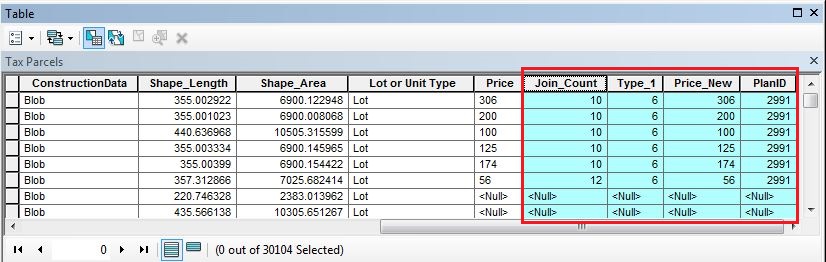
- Option A : utiliser l’outil Join Field (Joindre un champ)
ID d’article:000001115
Obtenir de l’aide auprès des experts ArcGIS
Télécharger l’application Esri Support